
Корисничко питање
Здраво.
Имам један мали проблем: када укључим рачунар, сам прегледач се аутоматски отвара и приказују се две картице за оглашавање. Можете их затворити и наставити радити.
Понекад се у процесу рада може отворити и картица са оглашавањем. Касперски Анти-Вирус не проналази ништа, вируса нема.
Генерално, ово ме не омета у главном послу, али је ужасно досадно. Да ли је могуће некако уклонити ове картице огласа и ово аутоматско учитавање?
Мицхаел.
Добар дан!
Очигледно је да је ваш рачунар заражен адвареом, често се назива и малвером, адвареом и другим дериватима (шанса 99%! 👌). Највероватније класични антивирус неће пронаћи ништа и биће немоћан да вам помогне ...
Ову „заразу“ можете да ухватите инсталирањем различитих програма преузетих са незваничних сајтова (таква реклама се поставља уз програм).
У чланку ћу дати савете и трикове који ће вам помоћи да уклоните тако „добро“ из система ...
*
Чишћење система и прегледача од огласа
👉 КОРАК 1: уклоните „сумњиве“ екстензије у прегледачу и програмима
Већина различитих рекламних програма инсталирана је у прегледачу као редовни додатак (додатак). Због тога, пре свега, проверите сам прегледач: у њему нема сумњивих додатака (избришите све што вам је непознато!).
👉 Успут , у Цхроме-у, да бисте отворили екстензије, само идите на адресу: цхроме: // ектенсионс /

Гоогле Цхроме - Погледајте проширења
*
Поред тога, препоручујем да одете на цонтрол Виндовс контролну таблу и отворите листу инсталираних програма:
Контролна табла \ Програми \ Програми и функције
После тога, морате уклонити све „сумњиве“ апликације. Примећујем да чешће не сакривају своја имена (попут истих "Вулкан" , погледајте снимак екрана испод 👇).

Уклањање нежељеног адваре-а
Ако се програм не брише на уобичајени начин, користите специјал. корисност, о чему сам говорио у једном од претходних чланака. Линк испод. 👇
👉 Да помогне!

Како уклонити програм који се не уклања.
*
👉 КОРАК 2: проверите систем помоћу ИОбит Малваре Фигхтер-а (или Малваребитес Анти-Малваре-а)
Даље, препоручујем вам да систем покренете без грешке (обавите потпуну проверу!) Са неким програмом који је специјализован за разне рекламне програме.
По мом мишљењу, један од најбољих те врсте је ИОбит Малваре Фигхтер и Малваребитес Анти-Малваре (веза за њихово преузимање дата је одмах испод 👇).
👉 Додатак!
Овај чланак представља најбоље програме за уклањање адваре-а
Препоручио бих одабир 👉 ИОбит Малваре Фигхтер, јер:
- не само да скенира и онемогућава систем, већ га и штити у реалном времену!
- постоји засебни модул за заштиту прегледача: неће вам омогућити да промените почетну страницу, блокирате „спонтану“ инсталацију екстензија, заштитите ДНС итд .;
- програм је у потпуности на руском језику, већина функција у њему је бесплатна.

ИОбит Малваре Фигхтер - ваш рачунар је можда у опасности

Преузмите заштиту и дом. странице прегледача
*
👉 КОРАК 3: проверите покретање система Виндовс - уклоните непотребне ставке
Ако се ваш прегледач самостално покрене након укључивања рачунара, онда је логично да је „регистрован“ у покретању Виндовс-а. А то значи да неће бити сувишно и то проверити.
Ако имате Виндовс 10, онда само отворите Таск Манагер (тастерска пречица Цтрл + Схифт + Есц), а затим картица "Покренути" и онемогућите све апликације које вам нису познате.

Онемогућите у покретању све што се не користи и није познато! / Виндовс 10
Покретање Виндовс-а такође можете видети у посебним услужним програмима: на пример АИДА 64. Снимак екрана прозора програма и веза до листе (+ преузимање) таквог софтвера представљени су у наставку.
👉 Додатак!
Најбољи услужни програми за преглед карактеристика рачунара (укључујући АИДА64).

АИДА64 - програми, покретање
*
КОРАК 4: скенирајте систем помоћу АВЗ-а, плус вратите системске поставке
Линк АВЗ веза за преузимање
АВЗ антивирусни програм добар је по томе што се добро носи чак и са оним вирусима које класични антивирус не види, не треба га инсталирати и може да врати неке системске датотеке и поставке. Заправо, урадићемо ово сада.
Прво, препоручујем отварање картице „Враћање датотеке / система“ (пошто адваре често мења системске поставке и датотеке. На пример, када промените датотеку ХОСТС, лажни подаци могу почети да се отварају уместо уобичајених веб локација ...).
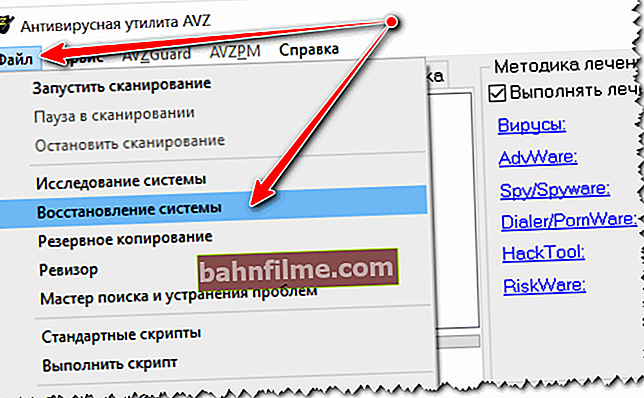
Опоравак система са АВЗ-ом
Затим означите поља која желите да вратите на првобитна подешавања. Препоручујем да га означите као у мом доњем примеру (обавезно означите ред „Брисање датотеке хостова“). Затим притисните дугме „Извођење означених операција“ .
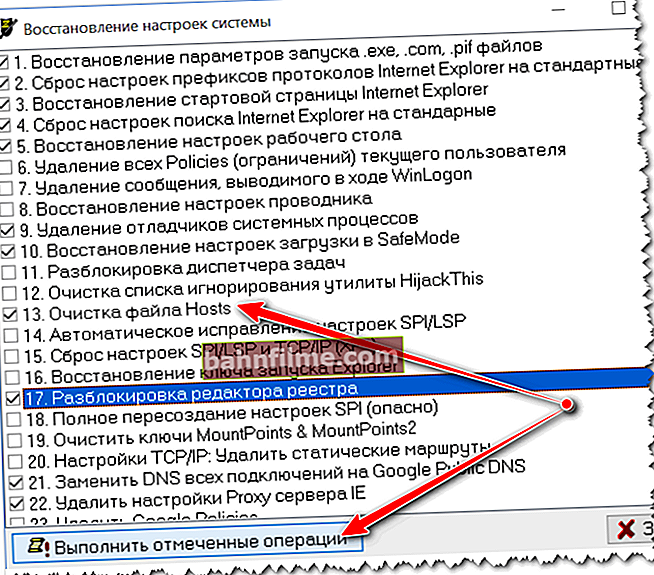
Вратите ХОСТС, ИЕ подешавања итд.
После тога, препоручујем проверу целокупног системског диска „Ц: \“ (на коме је инсталиран Виндовс. Иначе, АВЗ такав диск означава посебном иконом).

АВЗ скенира рачунар на вирусе и адвер
*
👉 КОРАК 5: уклоните пречице прегледача, очистите кеш меморију
Желим да додам да након уклањања адваре-а, малвера и осталог „добра“ из оперативног система Виндовс, „промењене“ пречице често остају на радној површини (поента је да се пречици дода „вирусна“ линија тако да када покренете прегледач, отворите одређену страницу).
Стога је препорука једноставна: уклоните пречицу прегледача са радне површине и поново га направите (можете само поново инсталирати прегледач).
Неће бити сувишно очистити кеш меморију прегледача (тј. Историју посета). Како то учинити, погледајте доњу везу.
👉 Додатак!
Како обрисати кеш меморију прегледача (сва историја прегледања).
*
👉 КОРАК 6: инсталирање Адгуарда - потпуно сакривање свих огласа на веб локацијама
Да бисте у потпуности блокирали све огласе у прегледачу (и остале Стеам, уТоррент, Скипе апликације), можете да користите посебне апликације и проширења: Адгуард, Адблоцк итд. (И иако нисам присталица њихове употребе, не препоручите их у оквиру овог чланка - једноставно не можете 👌).
У само неколико кликова - помоћу овог софтвера можете блокирати и досадне и све остале огласне јединице (везе доле).
👉 Додатак!
Специјалиста. додаци софтвера и прегледача који блокирају огласе.

Адгуард - блокатор огласа
Истина, желео бих да приметим главни недостатак свих ових блокатора огласа: поред самог оглашавања, они често „секу“ елементе веб локација и можда нећете видети неке информације које су вам потребне.
Поред тога, оглашавање није увек лоше, често се из њега могу сазнати разне занимљиве понуде, трендови, вести ...
*
То је све: за ове неколико корака можете брзо очистити прегледач од било чега „гадног“ и вратити систем у првобитни облик.
👉 Да, и имајте на уму да сви ови додаци у прегледачу са огласима - не само да кваре изглед и одвраћају пажњу, већ и утичу на перформансе система (не на најбољи начин).
*
То је за сада све, сретно свима!
👋
Прво објављивање: 24.03.2018
Исправка: 15.10.2020









